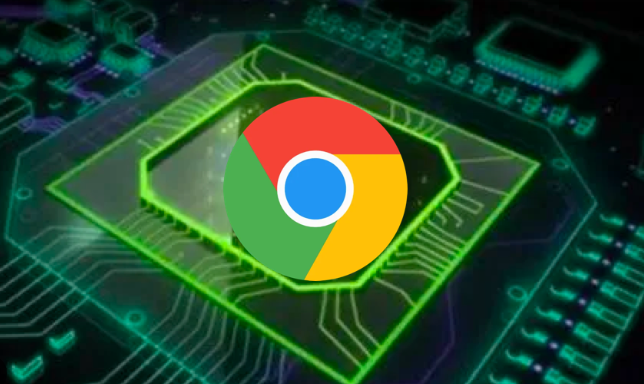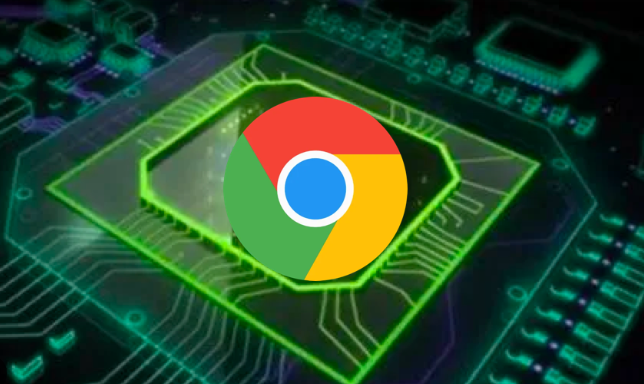
以下是关于Chrome浏览器插件如何检测是否失效的介绍:
1. 查看插件图标状态:如果插件图标显示为灰色或带有红色“×”号,通常表示该插件已失效或被禁用。
2. 检查浏览器提示:当访问特定网页时,如果浏览器提示某些插件无法正常工作或存在冲突,这可能是插件失效的信号。
3. 测试插件功能:直接使用插件的功能来测试其是否正常工作。例如,对于广告拦截插件,可以尝试访问一个有广告的网站,看看广告是否被成功拦截;对于密码管理插件,可以尝试登录一个需要密码的网站,看看插件是否能自动填充密码。
4. 查看浏览器扩展程序页面:在Chrome浏览器中,点击右上角的菜单按钮(三个点),选择“更多工具”,然后点击“扩展程序”。在扩展程序页面中,可以看到所有已安装的插件列表。如果某个插件显示为“已禁用”或“加载失败”,则表示该插件已失效。
5. 检查插件更新:有时插件失效是因为版本过旧,不兼容当前的浏览器版本。在扩展程序页面中,可以检查每个插件是否有可用的更新。如果有,请及时更新插件到最新版本。
6. 查看浏览器控制台:按F12键打开Chrome浏览器的开发者工具,切换到“Console”标签页。如果在控制台中看到与插件相关的错误信息,这可能表明插件存在问题或已失效。
综上所述,通过上述步骤和方法,您可以了解Chrome浏览器插件如何检测是否失效。如果问题仍然存在,建议联系技术支持或访问官方论坛获取进一步的帮助和指导。